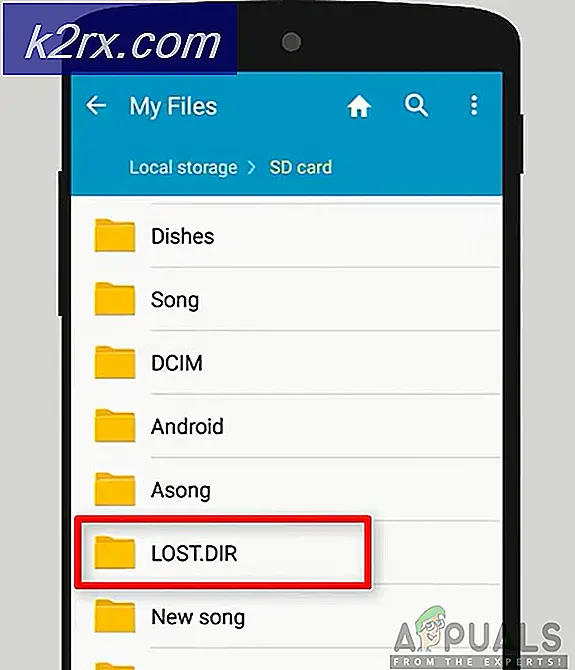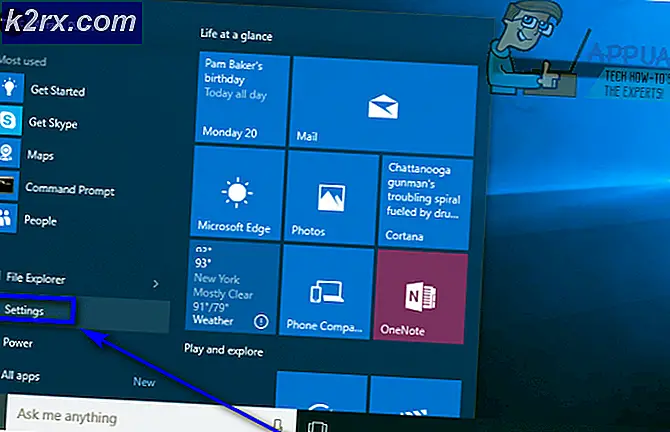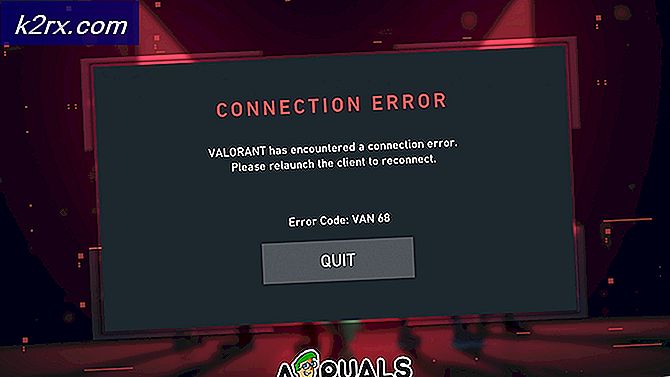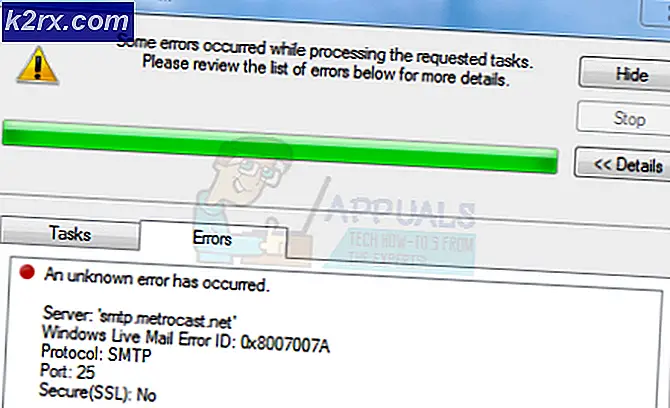FIX: Verwijder spencert.exe van opstarten
Ongeacht de bugs, fouten en crashes die gebruikers blijven hebben, velen kunnen nog steeds niet leven zonder Windows-besturingssysteem en ze hebben hun redenen voor deze betrouwbaarheid. Hoewel sommige crashes en BSOD's (Blue Screen Of Deaths) misschien nooit meer verschijnen, kunnen sommige fouten in Windows irriterend worden zonder uw werk direct te hinderen. Een eenmaal verschijnende fout kan eenvoudig genegeerd worden, maar degenen die er een gewoonte van maken om te laten zien, laten zien dat er echt iets mis is met Windows.
Een dergelijk gedrag is door gebruikers gemeld waarbij een venster met de naam spencert.exe wordt weergegeven wanneer ze hun systemen inschakelen. Van dit proces is bekend dat het is gekoppeld aan veel processen die worden geïnitieerd door Microsoft .NET Framework, een programmeerinfrastructuur. Het verschijnen van het venster spencert.exe wordt grotendeels toegeschreven aan een onjuiste en / of corrupte installatie van .NET Framework. Ongedaan maken van de installatie en opnieuw installeren .NET Framework werkt al voor gebruikers die dit probleem hebben.
Oplossing 1: verwijder spencert.exe met Autoruns
Om de vermelding spencert.exe te verwijderen (hier) en Autoruns te downloaden. Pak het zipbestand uit en voer het Autoruns-programmabestand uit.
U ziet veel vermeldingen in het hoofdvenster van het programma. Navigeer naar het tabblad Alles en typ spencert.exe in het filtervak (in dit voorbeeld gebruikte ik passport.dll voor demonstratie) zoek de geel gemarkeerde items die eindigen op sysmenu.dll. Selecteer het en klik op de rode X in de menubalk. Start pc opnieuw op en test.
Opmerking: zorg ervoor dat u geen andere items verwijdert. Verwijder alleen de geel gemarkeerde items die eindigen op sysmenu.dll.
PRO TIP: Als het probleem zich voordoet met uw computer of een laptop / notebook, kunt u proberen de Reimage Plus-software te gebruiken die de opslagplaatsen kan scannen en corrupte en ontbrekende bestanden kan vervangen. Dit werkt in de meeste gevallen, waar het probleem is ontstaan door een systeembeschadiging. U kunt Reimage Plus downloaden door hier te klikkenDit zal het spencert.exe oplossen dat opduikt bij het opstarten. Als dit niet het geval is, probeer dan Oplossing 2.
Oplossing 2: .NET Framework verwijderen
Om .Net Framework te verwijderen, houdt u de Windows- toets ingedrukt en drukt u op R.
Typ appwiz.cpl in het dialoogvenster Uitvoeren en druk op Enter . Het venster Programma's en functies verschijnt.
Zoek Microsoft .NET Framework in de lijst met programma's die wordt weergegeven. Klik er met de rechtermuisknop op en klik op Verwijderen / wijzigen .
Selecteer Remove .NET Framework van deze computer en klik op Volgende . Volg nu de instructies op het scherm. Zodra het proces is voltooid, start u de computer opnieuw op. Download vervolgens .NET Framework door te klikken op (hier)
Open het gedownloade bestand. Accepteer de EULA-overeenkomst en klik op Volgende . Blijf klikken op Volgende, want de standaardinstellingen zouden goed voor je moeten zijn. Zodra het proces is voltooid, start u de computer opnieuw op.
Oplossing 3: Systeemherstel
U kunt uw Windows-instellingen herstellen naar een eerder punt waarop u dit probleem niet had. Mogelijk worden er software verwijderd die op dat moment niet was geïnstalleerd, maar uw gegevens veilig zijn.
Om een systeemherstel uit te voeren, klikt u hier en scrollt u naar beneden om het systeem te herstellen met behulp van het systeemherstelpunt .
PRO TIP: Als het probleem zich voordoet met uw computer of een laptop / notebook, kunt u proberen de Reimage Plus-software te gebruiken die de opslagplaatsen kan scannen en corrupte en ontbrekende bestanden kan vervangen. Dit werkt in de meeste gevallen, waar het probleem is ontstaan door een systeembeschadiging. U kunt Reimage Plus downloaden door hier te klikken